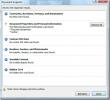Avansert søk i Outlook 2010 [Query Builder]
I Outlook 2010 når du blir overveldet av mange e-postmeldinger og innboksen din er fullstappet med mye spaminnhold, blir det vanskelig å søke etter en spesifikk e-post. Query Builder er en skjult funksjon tilgjengelig i Outlook som definerer mer komplekse og begrenser kriterier for å utføre forhåndssøk. Det har et intuitivt grensesnitt som lar brukere finne innholdet ved å bruke forskjellige forhold. Dette innlegget utdyper hvordan du integrerer Query Builder og kjernebruken av det.
Merk: Integrering av Query Builder krever endring av registeret, før du starter med det, må du forsikre deg om at du forstår hvordan du gjenoppretter registeret og backup de berørte registerfilene for å forhindre at det oppstår feilaktig respons.
Først må du lukke Outlook 2010 hvis det kjører. Fra oppgavelinjen klikker du Windows Start Orb-knappen, skriv regedit og trykk Enter.
Du vil se Registerredigering dialog, begynn å se etter:
HKEY_CURRENT_USER \ Software \ Microsoft \ Office \ 14.0 \ Outlook
Høyreklikk på Outlook Mappe, og fra Ny menyklikk Nøkkel, dette vil legge til en ny nøkkel til outlook-mappen.
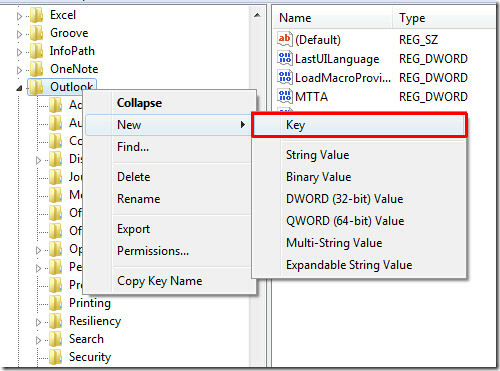
Nå endrer du navnet på den nylig lagt tasten til QueryBuilder.
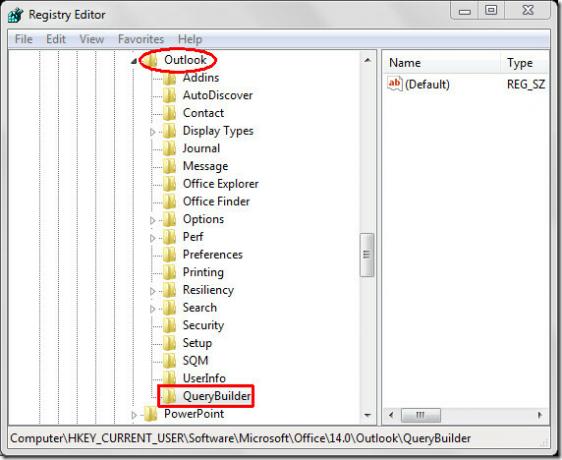
Lukk Registerredigering dialogboksen. Nå lanserer Outlook 2010.
Gå til Fil menyen, klikk Alternativer, og i venstre rute klikk Tilpass bånd, I høyre rute velger du Alle kommandoer fra Velg kommandoer fra rullegardinmuligheter og se etter Advance Find kommando. Nå fra venstre rute, velg Hjem og truffet Ny gruppe, ny gruppe vil bli lagt til Hjem fane, endre navnet til Avansert søk, og klikk deretter Legg til >> knappen for å legge til Advance Find kommando til nyopprettet gruppe. Klikk OK å lukke Alternativer for Outlook dialogboksen.
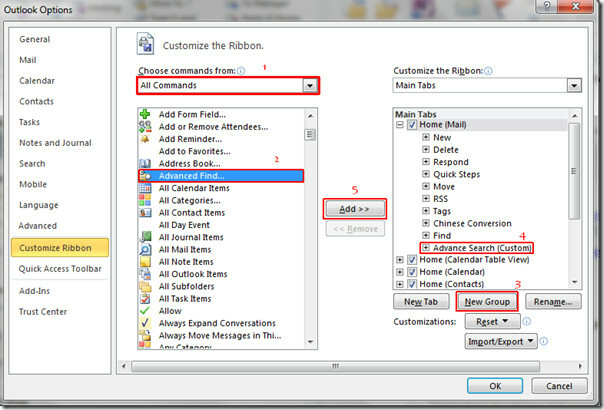
Bytt nå til Hjem fanen, vil du se den nylig lagt kommandoknappen, klikk Advance Find for å åpne Alternativer for søk.

Du vil nå Avansefelt hvis du allerede er kjent med denne funksjonen, vil du legge merke til at en ny fane med navnet på Query Builder er lagt til i Advance Find dialogboksen.
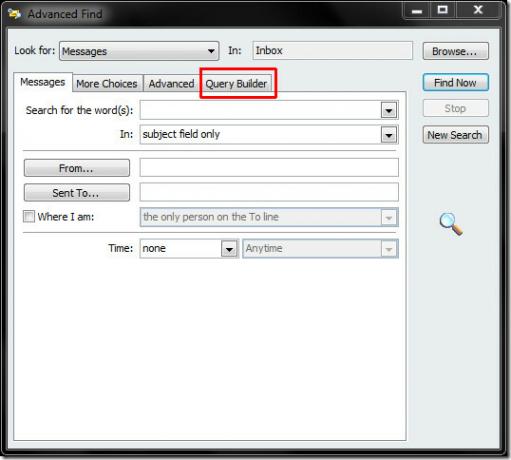
Bytte til Query Builder fanen for å finne alt du ønsker, ved å bruke ortodokse spørreregler. Det er mange alternativer under Definer feltkriterier for å søke.
For eksempel må vi finne alle postene fra YouTube eller Microsoft, for dette må vi lage en spørring. Første klikk Felt nedtrekks-knapp under Definer flere kriterier.
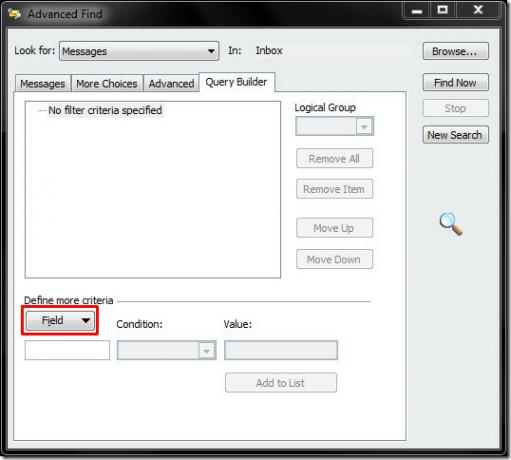
Når du klikker, ser du hundrevis av alternativer for søkekriterier, fra Alle postfelt menyen, klikk Fra.
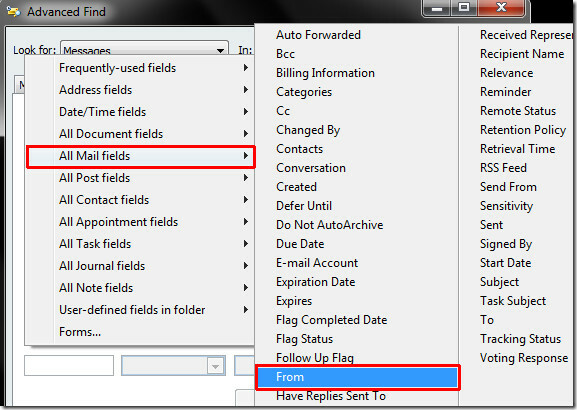
Under Definer flere kriterier, Velg en tilstand, og fra Verdi Tast inn Tekst som du vil finne, og klikk deretter Legg til i listen.
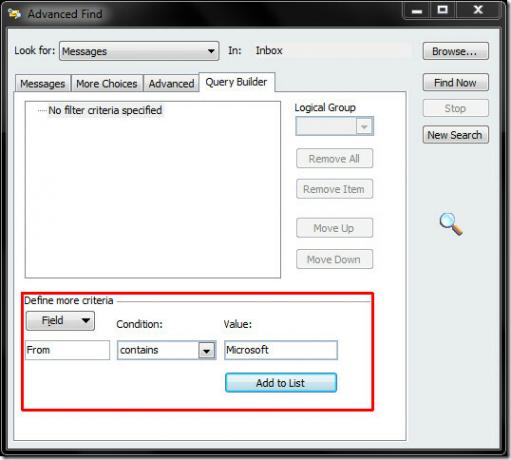
Når du er lagt til, gjenta prosedyren for å legge til en annen streng som du vil søke og klikke på Legg til i listen.
I vårt tilfelle ønsker vi å finne alle postene som er mottatt enten fra Microsoft eller YouTube. Så vi vil legge til Microsoft og YouTube som søkestrenger. Fra Logisk gruppe rullegardinmeny velger ønsket alternativ (OG, ELLER). Vi vil velge ELLER fra alternativene.
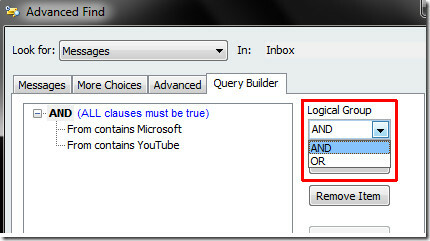
Klikk på høyre side av vinduet Finn nå -knappen for å begynne å søke i strengen med anvendt tilstand
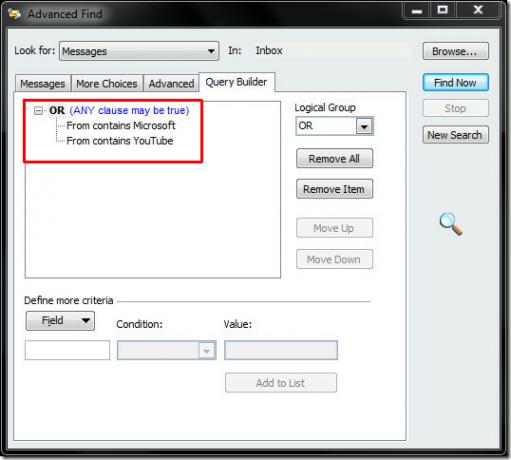
I den nederste ruten gir det ønskede søkeresultater med anvendte forhold.
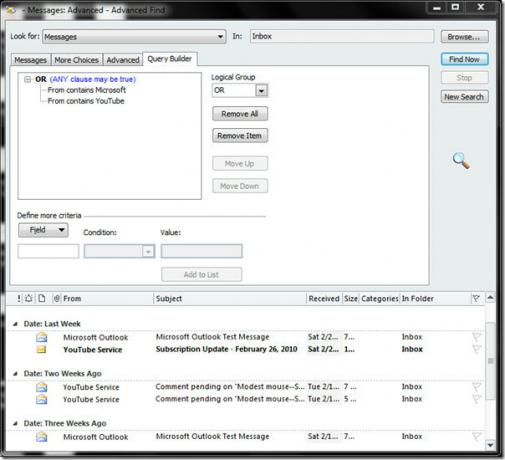
Ekstra merknad: Vi må legge til registernøkkelen siden den vil legge til fanen Query Builder i dialogboksen Advanced Find. Som standard er kategorien Query Builder ikke tilgjengelig i Avansert søk.
Du kan også være interessert i hvordan du sender store filer i Outlook 2010.
Søke
Siste Innlegg
Microsoft Office 2010 dokumentinspektør
Document Inspector-funksjonen på Office lar deg sjekke dokumentet f...
Slik sorterer jeg data i rader i Excel
Microsoft Excel er en kraftig regneark-app. Den lar deg behandle en...
Hvordan optimalisere PDF-filer som eksporteres fra MS Word
PDF-er er det foretrukne dokumentformatet når du trenger å publiser...